ریکاوری رم چگونه است
ریکاوری رم چگونه است؟
امروزه تلفن همراه نه تنها به عنوان وسیلهای برای برقراری تماس و ارسال پیامک عمل میکند بلکه این یک دوربین کوچک و یک کامپیوتر کوچک نیز هست که به شما امکان میدهد عکس بگیرید، فایلهای کاری را دریافت یا ارسال کنید و فایلها را ذخیره کنید. حافظه داخلی یا رم به شما امکان میدهد عکسها، فیلمها، اسناد Microsoft Word، کاربرگها، کتابها و موارد دیگر را ذخیره کنید و آنها را به هر کجا که هستید ببرید. با این حال، هنوز ممکن است با این مشکلاتی مثل حذف یا گم شدن فایلها از حافظه تلفن رو به رو شوید. میتوانید به جای خرید رم از نرمافزارهایی برای بازیابی آسان و سریع اطلاعات فرمتشده از حافظه داخلی گوشی یا بازیابی فایلهای حذف شده در حافظه گوشی استفاده کنید. در ادامه با نحوه ریکاوری رم گوشی برای اندروید و آیفون در رایانه آشنا خواهید شد.
ریکاوری رم گوشی با کامپیوتر
ممکن است به دلیل عملکرد نادرست، حذف یا فرمت درایو، فایلهای گوشی اندرویدی از بین بروند. بنابراین، پیدا کردن سریع آموزشهای بازیابی حافظه گوشی که بتواند اطلاعات از دست رفته شما را بازیابی کند، مهمترین چیز است. میتوانید iBeesoft Data Recovery را امتحان کنید. این راه، یک روش بازیابی حافظه گوشی برای سیستم عامل اندروید برای ریکاوری انواع فایلهای از دست رفته میباشد.
1. تلفن Android را با رایانه وصل کنید
از یک کابل دیجیتال برای اتصال تلفن اندروید خود به رایانه شخصی ویندوز یا macOS استفاده کنید. پس از اتصال موفقیت آمیز، میتوانید حافظه داخلی تلفن را در my computer به عنوان یک درایو خارجی مشاهده کنید. به طور کلی، در setting> programs> توسعه > اشکال زدایی USB قرار دارد. directory را پیدا کنید و آن را فعال کنید. فقط با فعال کردن اشکال زدایی، رایانه میتواند حافظه داخلی را شناسایی کند.
2. ریکاوری رم تلفن برای نرم افزار اندروید را اجرا کنید
برای دریافت این ابزار روی دکمه دانلود کلیک کنید. میتوانید آن را به صورت رایگان امتحان کنید تا تمام فایلهای گم شده در حافظه گوشی اندروید را اسکن کنید. اگر بتواند فایلهای گم شده را در حافظه داخلی گوشی شما پیدا کند، ثابت میکند که میتواند اطلاعات را از حافظه گوشی بازیابی کند. پس از دانلود، آن را بلافاصله در رایانه خود نصب و راه اندازی کنید. این نرم افزار ریکاوری رم تلفن، بازیابی اطلاعات ویندوز و مک را برای شما فراهم میکند. این روش، تقریباً تمام دستگاههای ذخیره سازی را بازیابی میکند. مانند بازیابی فایلها از هارد اکسترنال، درایو فلش USB، دوربین، پخش کننده و … .
3. انواع فایل را برای اسکن انتخاب کنید
انواع فایلهای پشتیبانی شده در پنجره اصلی فهرست شدهاند. باید نوع فایلی را که میخواهید بازیابی کنید بررسی کنید. به طور پیش فرض، همه انواع فایلها بررسی میشوند. علامت موارد غیرضروری را بردارید و برای بازیابی اطلاعات از حافظه داخلی گوشی، روی «start » کلیک کنید.
4. فایلهای گم شده را در حافظه داخلی گوشی اسکن کنید
در پنجره بعدی، حافظه داخلی گوشی خود را به عنوان درایو اضافی برای اسکن انتخاب کنید. برای شروع روی “scan” کلیک کنید.
5. بازیابی حافظه تلفن برای اندروید
فقط چند دقیقه طول میکشد تا نرم افزار بازیابی کارت حافظه حافظه داخلی گوشی شما را اسکن کند. اگر فایلهای زیادی در آنجا وجود نداشته باشد، حتی کوتاهتر میشود. پس از آن، میتوانید فایلها را برای پیشنمایش قبل از بازیابی حافظه داخلی گوشی انتخاب کنید. اگر آنها فایلهای مورد نیاز شما هستند، روی “بازیابی” کلیک کنید تا آنها را در رایانه خود ذخیره کنید.

ریکاوری رم آیفون
برای اطمینان از اینکه اطلاعات از دست رفته شما میتواند با موفقیت از حافظه آیفون بازیابی شود، بهتر است آیفون خود را خاموش کنید و از آن برای هر چیزی از جمله دریافت تماس، پیام و غیره استفاده نکنید.
1. آیفون خود را به رایانه وصل کنید
Dr.Fone را روی رایانه خود اجرا کنید، ویژگی «recovery » را انتخاب کنید و آیفون خود را وصل کنید.
2. حافظه iPhone خود را اسکن کنید
نوع فایل مورد نظر را برای اسکن انتخاب کنید، سپس روی “شروع اسکن” کلیک کنید.
3. پیش نمایش و بازیابی اطلاعات از کارت حافظه آیفون
اسکن مدتی طول میکشد. از زمانی که اولین فایل پیدا شد، اجازه دارید پیشنمایش دادههای پیدا شده را مشاهده کنید و زمانی که اطلاعات از دست رفتهای را که میخواهید دریافت کردهاید، اسکن را متوقف کنید. سپس آن دادهها را علامتگذاری کنید و روی « Recover to Computer » کلیک کنید تا در رایانهتان ذخیره شوند.
اسکن و استخراج نسخه پشتیبان از iTunes برای بازیابی اطلاعات حافظه آیفون
اگر میخواهید اطلاعات حافظه iPhone را از پشتیبان iTunes بازیابی کنید، بهتر است پس از حذف فایلها، iPhone خود را با iTunes همگام سازی نکنید، در غیر این صورت پشتیبان iTunes به روز میشود و دادههای قبلی را برای همیشه از دست خواهید داد.
1. نسخه پشتیبان iTunes خود را اسکن کنید
Dr.Fone میتواند به شما امکان بازیابی اطلاعات حافظه آیفون را از پشتیبان گیری iTunes بدهد. هنگام راهاندازی Dr.Fone، ویژگی «Recover» را انتخاب کنید، به «Recover from iTunes Backup File» بروید. همه فایلهای پشتیبان iTunes برای دستگاههای iOS شما پیدا و نمایش داده میشوند. یکی را برای آیفون خود انتخاب کنید و برای استخراج محتوا روی “شروع اسکن” کلیک کنید.
2. پیش نمایش و بازیابی اطلاعات حافظه آیفون
پس از اسکن، میتوانید مانند آخرین مرحله بالا، پیش نمایش داده و دادههای مورد نظر خود را بازیابی کنید. آنها را علامت بزنید و روی ” Recovery” کلیک کنید تا با یک کلیک همه آنها را در رایانه خود ذخیره کنید. برای جلوگیری از از دست رفتن اطلاعات مهم آیفون خود، تهیه نسخه پشتیبان فوری بسیار مهم و مفید است. لطفا به یاد داشته باشید که به طور منظم پشتیبان تهیه کنید.
ریکاوری رم گوشی با استفاده از بازیابی اطلاعات Chip-Off
بازیابی اطلاعات Chip-off فرآیند حذف تراشه حافظه گوشی از برد منطقی آن به منظور خواندن مستقیم دادهها است. این روش قابل اطمینانترین راه برای بازیابی اطلاعات است زیرا حتی زمانی که تلفن کار نمیکند یا آسیبی غیر قابل تعمیر وجود دارد، کار میکند. روش بازیابی اطلاعات چیپ آف در صورتی که به درستی انجام شود و تراشه حافظه سالم باشد همیشه موفق است. بازیابی اطلاعات چیپ آف برای هر گوشی اندرویدی که در ابتدا با سیستم عامل اندروید 5.1 یا قبل از آن عرضه شده بود، که در آن سیستم فایل کاربر رمزگذاری نشده است، کار میکند. این شامل هر Samsung Galaxy S3، S4، S5 و S6، Samsung Note 5 و نسخههای قبلی، LG G4 و LG V10، Motorola Droid Turbo و Turbo 2، HTC One M8 و بسیاری دیگر میشود. تلفنهایی که واجد شرایط فرآیند چیپ آف نیستند، اما برای سایر تکنیکهای بازیابی اطلاعات واجد شرایط هستند، شامل همه آیفونها و گوشیهای اندرویدی جدیدتر مانند Samsung Galaxy S8، S8 Plus و Samsung Note 8 میشوند.
بازیابی اطلاعات چیپ آف در 6 مرحله
1. تلفن را جدا کنید و تراشه حافظه را پیدا کنید
2. PCB را از قبل گرم کنید
3. تراشه حافظه را با هوای داغ جدا کنید
4. تراشه حافظه را با آهن لحیم کاری، فلاکس و الکل تمیز کنید
5. تراشه حافظه را در سوکت ریدر بخوانید
6. داده ها را با استفاده از WinHex و SQLiteBrowser استخراج کنید
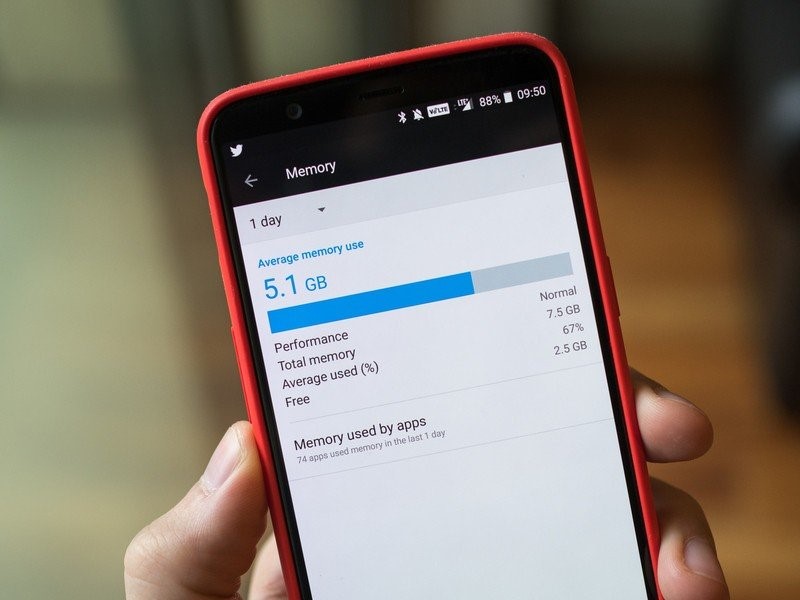
ریکاوری رم فرمت شده
نرم افزار بازیابی اطلاعات اندروید یک ابزار عالی است که به ویژه برای بازیابی دادههای فرمت شده از تلفن Android طراحی شده است. بدون توجه به دلایل از دست رفتن دادهها، این ابزار قادر است انواع فایلها مانند پیامهای متنی، تاریخچه تماسها، مخاطبین، عکسها، فیلمها، فایلهای صوتی، فایلهای سند و بسیاری از فایلهای دیگر را از هر گوشی اندرویدی بازیابی کند. بهترین نکته در مورد این ابزار این است که میتواند دادههای فرمت شده را از حافظه داخلی و همچنین حافظه خارجی نجات دهد.
این نرم افزار دارای الگوریتم اسکن پیشرفتهای است که دستگاههای اندرویدی را اسکن میکند و هر بیت داده را از آن بازیابی میکند. این دستگاه ذخیره سازی شما را عمیقاً اسکن میکند و همه فایلهای حذف شده یا از دست رفته را شناسایی و آنها را بازیابی میکند. پس از بازیابی، به شما این امکان را میدهد که برای دسترسی سریع، موارد قابل بازیابی را پیش نمایش کنید. امروزه میلیونها کاربر راضی در سراسر جهان وجود دارند که از این ابزار برای بازیابی دادههای فرمت شده از تلفن اندرویدی استفاده کردهاند.
به عبارت دیگر، میتوان گفت که این تنها روش توصیه شده و مطمئنی است که از طریق آن میتوانید اطلاعات حذف شده را از هر تلفن و تبلت اندرویدی در زمان بسیار سریع بازیابی کنید. از این رو، میتوانید ابزار بازیابی اطلاعات اندروید را به صورت رایگان دانلود کنید تا فایلهای گمشده، حذف شده یا پاکشده را از گوشیهای هوشمند اندروید و تبلت بازیابی کنید. این ابزار همچنین میتواند برای بازیابی اطلاعات از کارتهای حافظه آسیبدیده و فرمتشده متصل در دستگاههای اندرویدی استفاده کند.
1. دستگاه Android خود را وصل کنید
ابتدا نرم افزار Android Data Recovery را بر روی کامپیوتر اجرا کنید و “بازیابی اطلاعات” را انتخاب کنید.
اکنون دستگاه اندروید خود را از طریق کابل USB به رایانه متصل کنید.
توجه: مطمئن شوید که اشکال زدایی USB را در دستگاه اندرویدی خود فعال کردهاید
2. انواع فایل را برای اسکن انتخاب کنید
وقتی دستگاه شما با موفقیت وصل شد، Android Data Recovery، انواع دادههایی را که پشتیبانی میکند، نشان میدهد. به طور پیش فرض همه انواع فایل ها را بررسی کرده است. فقط باید نوع دادهای را که میخواهید بازیابی کنید انتخاب کنید. اگر دستگاه شما روت شده است، Android Data Recovery دو گزینه را ارائه میدهد. انتخاب اسکن برای همه فایلها زمان بیشتری میبرد اما فایل را به طور کامل اسکن می کند. اکنون برای ادامه روند بازیابی، روی “Next” ضربه بزنید. برنامه بازیابی ابتدا گوشی شما را بررسی میکند. اکنون دستگاه شما برای بازیابی اطلاعات از دست رفته اسکن میشود. کل این فرآیند یک لحظه طول میکشد، بنابراین فقط صبر کنید.
3. پیش نمایش و بازیابی اطلاعات از دست رفته از تلفن Android
پس از پایان اسکن، اکنون میتوانید پیش نمایش دادههای بازیابی شده را یکی یکی مشاهده کنید. در اینجا باید موارد مورد نیاز خود را بررسی کنید و سپس روی “بازیابی” ضربه بزنید تا در رایانه خود ذخیره کنید.
نکتهای که باید به آن توجه کنید
شما باید همیشه و به طور منظم از اطلاعات خود از تلفن Android خود در سایر دستگاههای ذخیره سازی داده مانند رایانه شخصی، لپ تاپ، دستگاههای رسانه ذخیره سازی خارجی مانند درایو ، هارد دیسک و غیره نسخه پشتیبان تهیه کنید.




